Utilice este cuadro de diálogo para configurar una simulación de cargas de viento y generar cargas de viento.
Acceso
- Haga clic en Cargas
 Simulación de cargas de viento
Simulación de cargas de viento 
 Generar cargas de viento.
Generar cargas de viento.
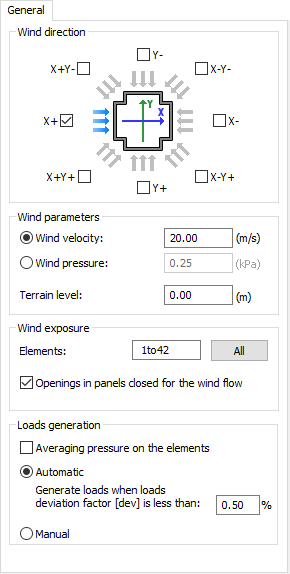
Pestaña General
- Dirección del viento
- Muestra la lista de direcciones del viento según el sistema global de coordenadas. Por defecto, la dirección X+ está seleccionada.
- Parámetros de viento
- Especifique la velocidad, la presión y el nivel del suelo del viento.
- Exposición al viento
- Especifique los elementos expuestos al viento e indique si los huecos de los paneles deben considerarse cerrados o no.
- Generación de cargas
- Seleccione Cálculo de promedio de presión en los elementos para aplicar la presión del viento como carga media en los paneles. De lo contrario, la carga será más detallada y se aplicará sobre la malla finita del panel.
Nota: Las cargas generadas en pilares, vigas y cerramientos (paneles sin rigidez utilizados para la distribución de cargas a las barras) se mantendrán uniformes con los valores medios.
- Especifique cómo desea generar las cargas de viento:
- Automáticamente con un umbral de convergencia para el factor de desviación
- Manualmente
Ficha Perfil de viento
Utilice la ficha Perfil de viento para crear un perfil de viento variable.
- Perfil de viento: elementos gráficos
-
Para crear un perfil de viento, haga clic en cualquier parte de la curva gráfica para crear un punto y, a continuación, arrastre este punto hasta el coeficiente correspondiente.
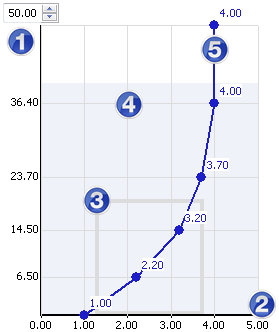
-
Altura
Permite ajustar la curva del perfil de viento o expandirla más allá del intervalo del túnel de viento virtual.
Esta opción es útil si desea guardar un perfil de viento para aplicarlo a otros edificios.
-
Factor de velocidad
Factor de multiplicación que hace referencia a la velocidad del viento base.
-
Contorno de edificio
Muestra una representación resumida del tamaño de edificio.
-
Túnel de viento (área azul claro)
Representación gráfica del túnel de viento virtual.Nota: El tamaño del túnel de viento virtual se establece automáticamente en función del tamaño del edificio. Si el perfil de viento es mayor que el tamaño del túnel de viento, la simulación tiene en cuenta únicamente las cargas de viento de los límites interiores del túnel de viento.
-
Curva de viento
Curva que representa un perfil de viento en un túnel de viento virtual.
-
Altura
- Nombre
- Escriba un nombre para el perfil de viento que desea guardar.
- Una vez guardado, el nombre del perfil se añade a la lista desplegable, lo que permite seleccionar un perfil guardado.
- <Cargar perfil de viento>
- Contiene la lista de perfiles de viento si se ha creado alguno.
- Restablecer
- Restablece el perfil de viento por defecto.
Proceso de generación de cargas
Cuando se inicia el análisis, se muestran los siguientes elementos.
- Pantalla
- Haga clic en Presión en elementos para mostrar la escala de presión en las caras del modelo.
- Haga clic en Escala de presión para cambiar la paleta de colores de la escala.
- Fuerzas resultantes
- Muestra las fuerzas resultantes que actúan sobre la estructura en las tres direcciones principales, así como sus cambios en el tiempo de simulación.
- Compatibilidad con viento: en la dirección del viento.
- Perpendicular: perpendicular a la dirección del viento.
- Vertical: en la dirección vertical, según la coordenada global "Z".
- Proceso de convergencia
- Muestra el valor de la fuerza resultante máxima con respecto al valor de referencia del factor de desviación.
- Las fuerzas situadas por encima del valor de referencia se muestran en rojo y las fuerzas situadas por debajo del valor de referencia se muestran en verde.
Nota: Si la generación automática está activada, las cargas se generan cuando todas las fuerzas resultantes son inferiores al valor de referencia del factor de desviación.
- Generar cargas ahora
- Detiene la simulación y crea las cargas de viento calculadas en los elementos.
Nota: Es posible detener la simulación en el modo manual y en el automático. Si se han seleccionado varias direcciones de viento, al hacer clic en esta opción se genera un caso de carga para la dirección de viento actual y se inicia una nueva simulación para la siguiente dirección del viento.